چگونه آیفون را فکتوری ریست کنیم؟
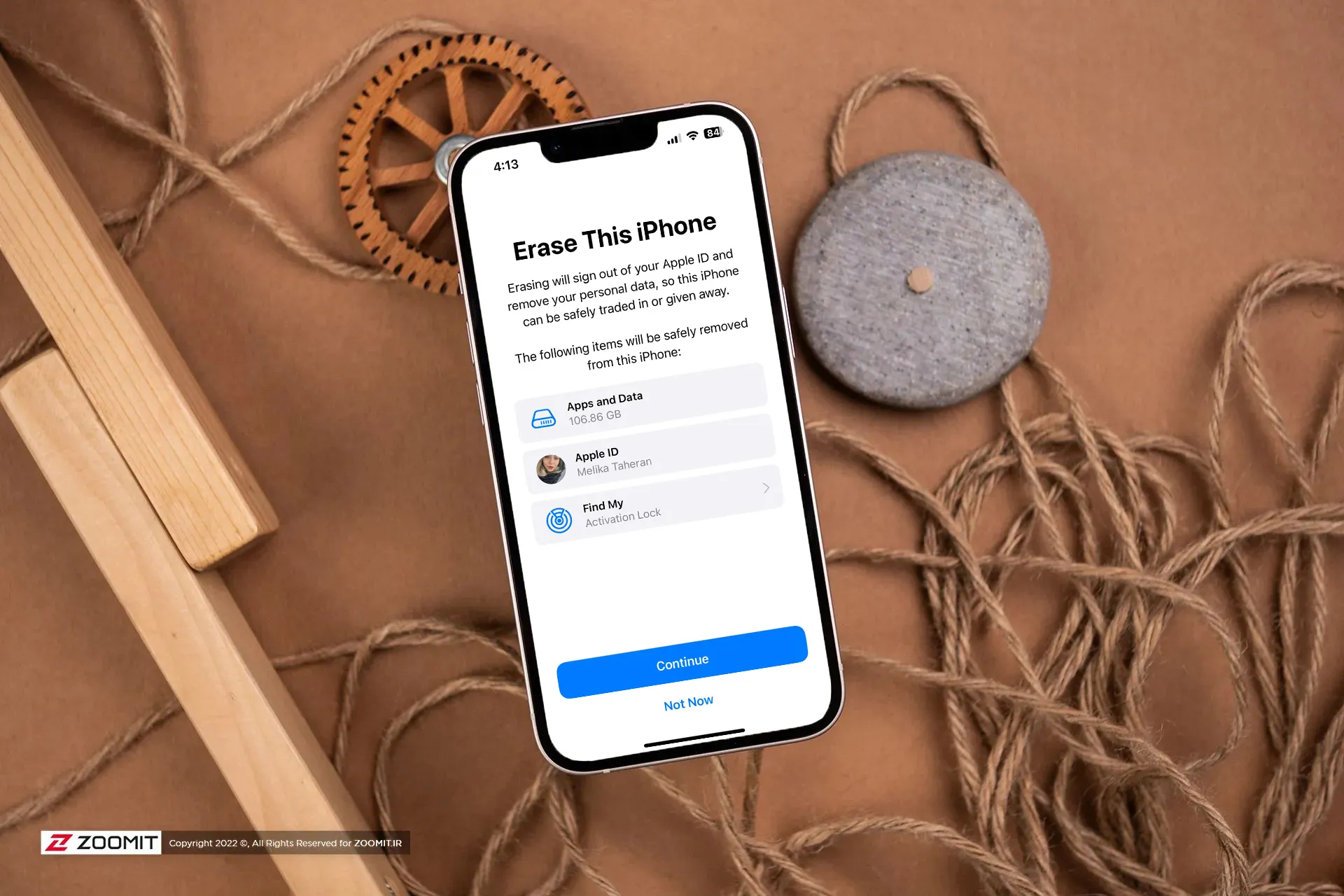
سیستمعامل iOS بسیار بهینه عمل میکند اما همچنان پس از مدتی استفاده، امکان دارد روی گوشی آیفون خود با مشکلاتی مثل کندی سرعت، خطا هنگام اجرای برخی برنامهها یا عملنکردن برخی قابلیتها مواجه شوید یا بههر دلیل دیگر نیاز به راهاندازی دوباره گوشی آیفون یا واگذارکردن و فروش آن به شخصی دیگر را داشته باشید. در این شرایط راهکارهای مختلفی دردسترس شما خواهد بود که یکی از بهترین آنها، فکتوری ریست (Factory Reset) یا همان بازنشانی به تنظیمات کارخانه است.
این مطلب برای کاربران مبتدی و افراد تازهوارد تهیه شده است.
پیشنیازهای ریست فکتوری آیفون
فکتوری ریست آیفون مراحل بسیار سادهای دارد و فقط در چند دقیقه میتوانید این کار را انجام دهید اما قبل از شروع کار، حتماً نکات زیر را مطالعه کنید.
بکاپ گرفتن از آیفون
قبل از اقدام به فکتوری ریست آیفون، پیشنهاد میشود از اطلاعات مهم خود مثل عکس، فیلم، مخاطبان، پیامها و موارد دیگر نسخهی پشتیبان بگیرید؛ زیرا با انجام بازنشانی کارخانه، همهی اطلاعات و تنظیمات شما بهطور کامل از روی آیفون پاک خواهد شد. میتوانید با مرور مقالهی آموزش انتقال فایل از آیفون به کامپیوتر، فایلهای خود را قبل از ریست فکتوری روی رایانه ذخیره کنید یا با بکاپ گرفتن از آیفون با آیتونز، از اطلاعات خود بکاپ بگیرید.
غیرفعال کردن قابلیت Find My
نکتهی بسیار مهم دیگری که قبل از شروع فرایند بازنشانی آیفون باید حتماً به آن توجه داشته باشید، غیرفعال کردن قابلیت Find My است. این کار باعث میشود پس از انجام بازنشانی به تنظیمات کارخانه، با خطای Activation Lock مواجه نشوید.
برای غیرفعال کردن Find My روی آیفون، مراحل زیر را دنبال کنید:
۱. وارد Settings شوید.
۲. روی نام خود در بالای منوی تنظیمات ضربه بزنید و سپس گزینهی Find My را انتخاب کنید.
۳. روی Find My iPhone ضربه بزنید.
۴. اکنون از شما درخواست میشود گذرواژهی اپل آی دی خود را وارد کنید.
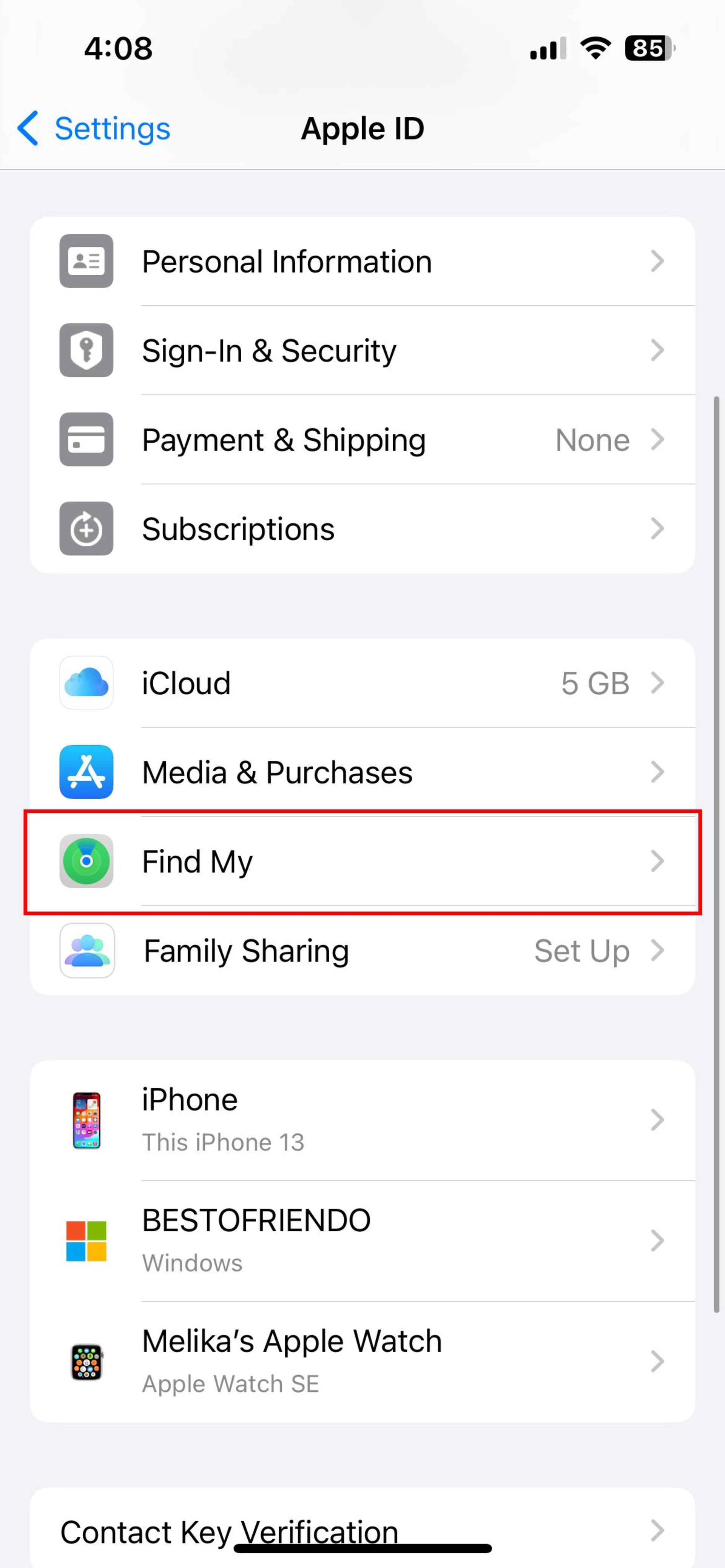
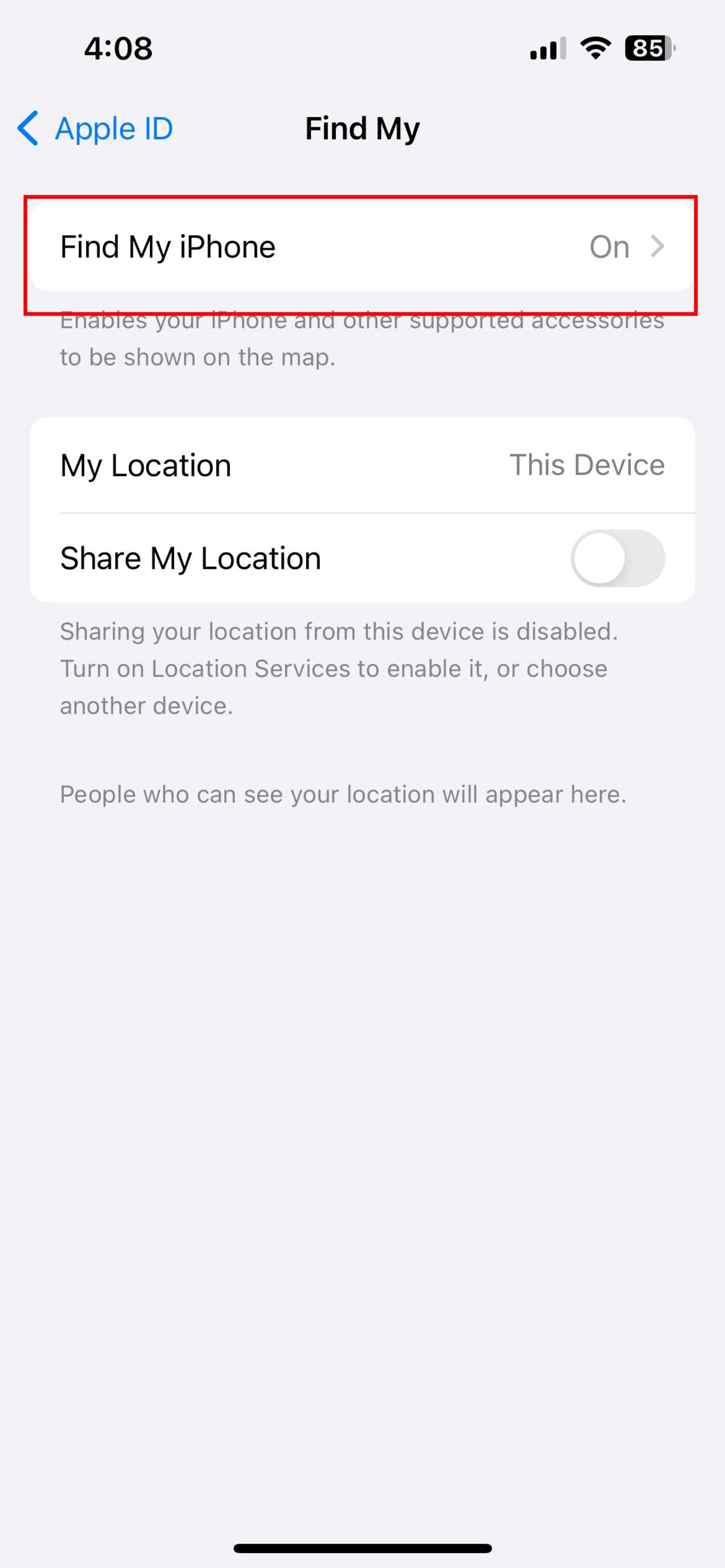
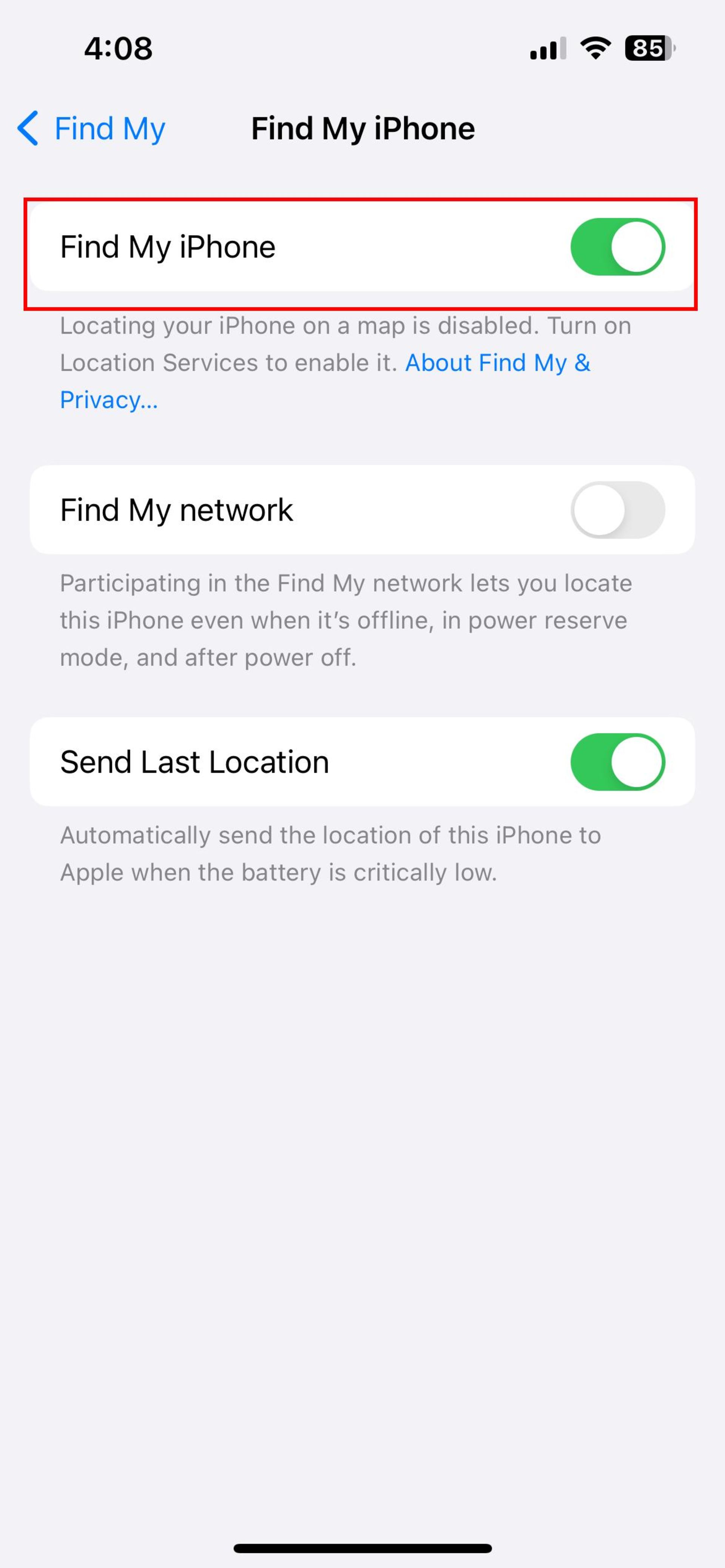
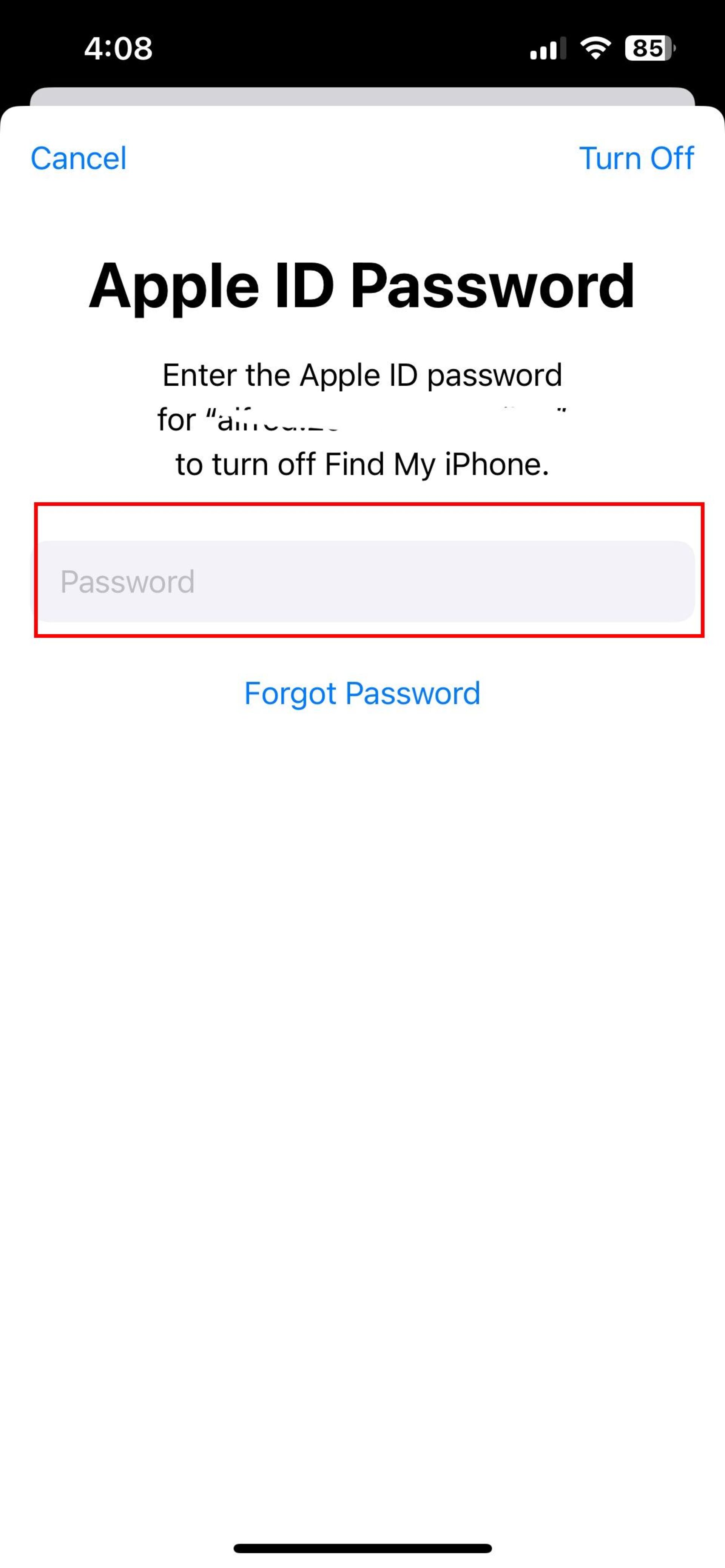
۵. روی Turn Off ضربه بزنید تا قابلیت Find My iPhone روی آیفون خاموش شود.
قابلیت Find My برای پیداکردن گوشیهای گمشده یا سرقتی مورد استفاده قرار میگیرد. برای آشنایی بیشتر با این ویژگی میتوانید سری به مقالهی قابلیت Find My اپل چگونه کار میکند، بزنید.
مراحل ریست فکتوری آیفون
پس از تهیهی نسخهی پشتیبان از اطلاعات آیفون خود و همچنین غیرفعالکردن Find My، برای ریست فکتوری مراحل زیر را دنبال کنید:
۱. به مسیر Settings > General > Transfer or Reset iPhone بروید.
۲. اکنون باید روی گزینهی Erase All Content and Settings ضربه بزنید. این گزینه یعنی از آیفون درخواست دارید همهی محتویات و تنظیمات را پاک کند.
۳. در این مرحله امکان دارد آیفون از شما درخواست کدپین یا پسورد اپل آی دی را داشته باشد که باید آن را وارد کنید.

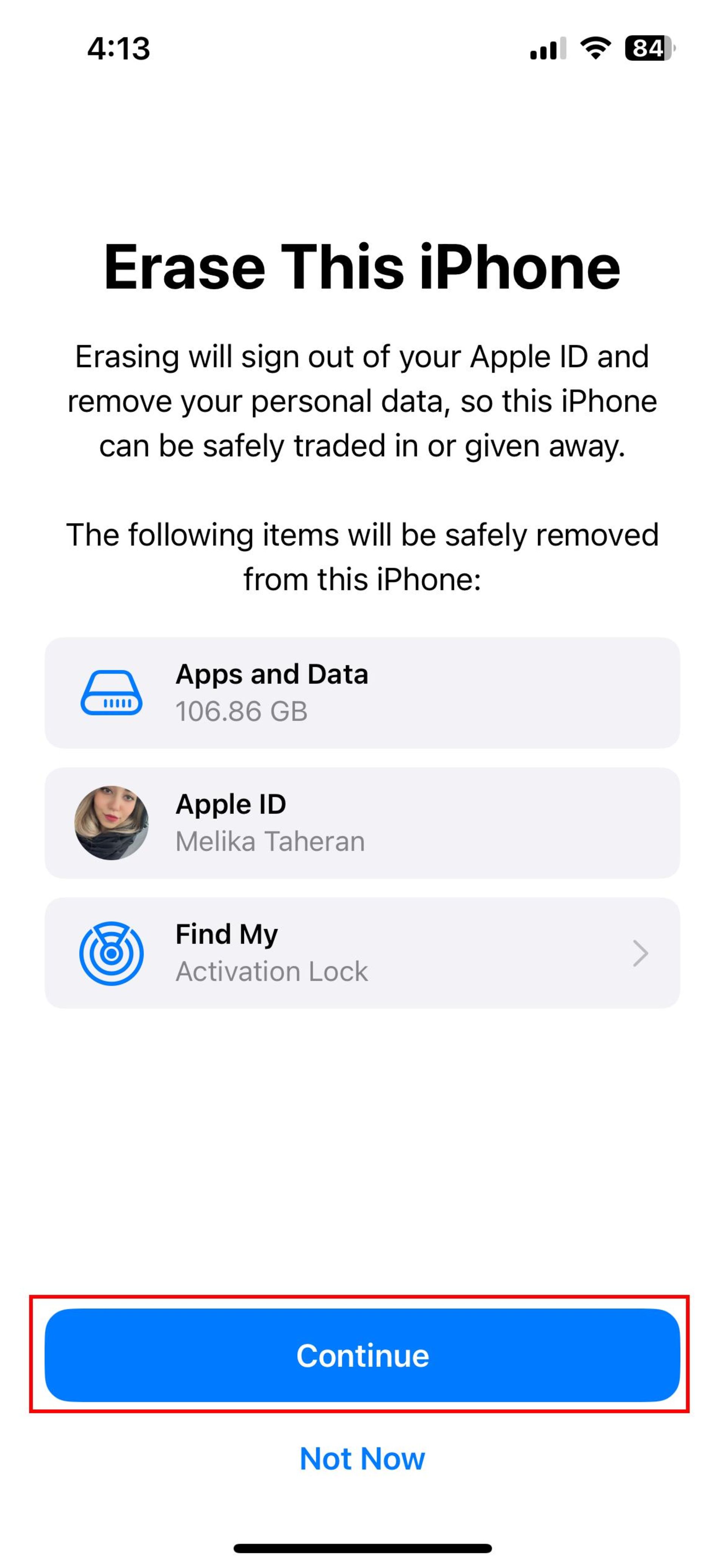
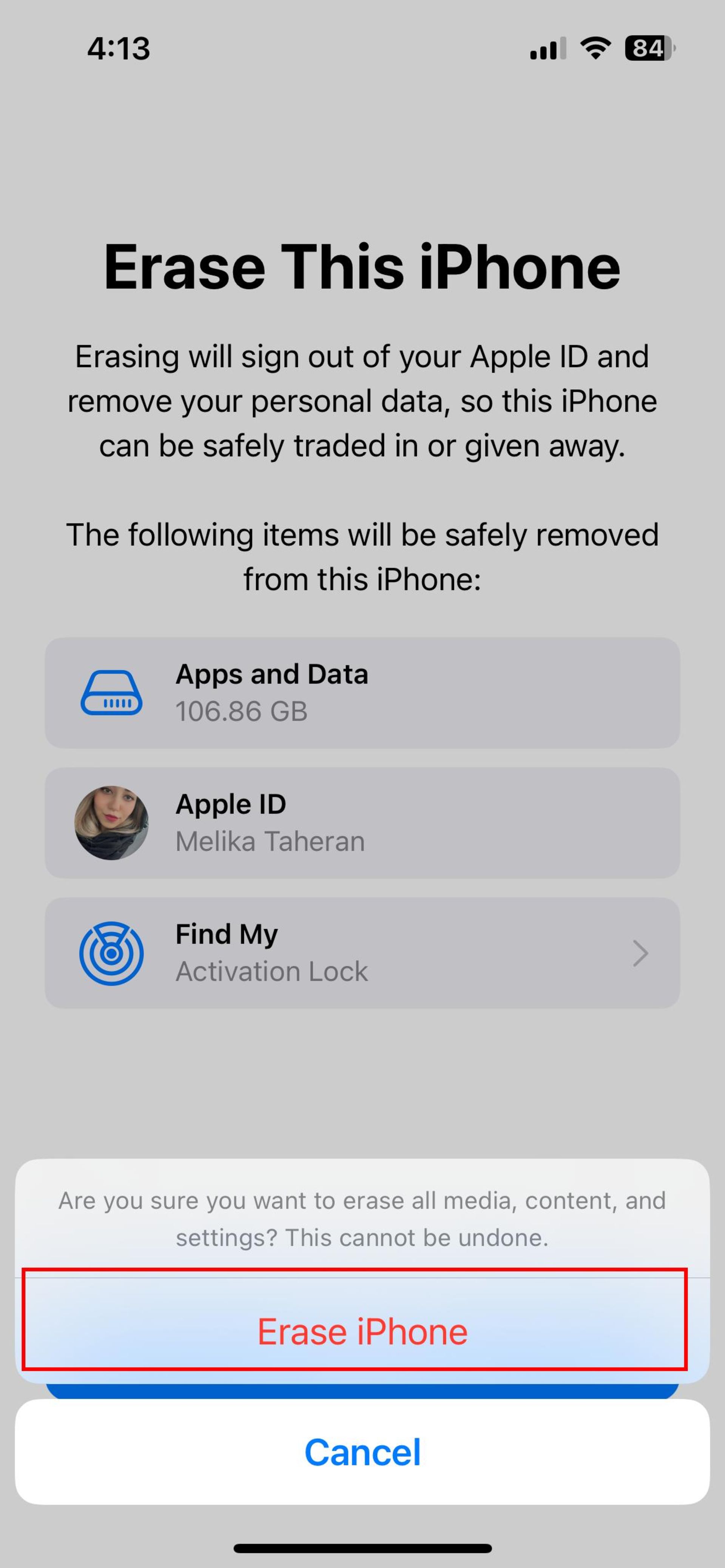
۴. اکنون باید تأیید کنید که تصمیم شما برای حذف همهی اطلاعات و تنظیمات آیفون قطعی است و درواقع دستگاه بهنوعی تأیید نهایی را برای شروع فرایند بازنشانی به تنظیمات کارخانه از شما دریافت میکند.
نکته: اگر از eSIM استفاده میکنید، در این مرحله میتوانید محتویات آن را پاک کنید یا نگه دارید. اگر eSIM خود را پاک کنید، برای فعالسازی مجدد آن باید با اپراتور خود تماس بگیرید.
۵. منتظر بمانید تا عملیات بازنشانی آیفون کامل شود. احتمال دارد با توجه به نوع دستگاه شما، این مرحله چند دقیقه طول بکشد.
راهاندازی گوشی آیفون بعد از ریست ساده است. پس از تکمیل فکتوری ریست، آیفون مثل روزی که برای اولینبار آن را خریداری کردید، وارد صفحهی راهاندازی اولیه میشود و خبری از مشکلات کندی سرعت و ایرادهای نرمافزاری آن نخواهد بود.
نظرات